您已为高速互联网连接付费,并有权获得不错的连接速度。但是,问题可能出在您的家庭网络上,因此您的 ISP 无法解决。不过,如果您采用的是低速计划,仍有几种方法可以提高您的互联网速度 。
在本指南中,我们将向您展示如何提高 Wi-Fi 速度。在我们进入正题之前,请检查问题是否特定于设备。如果 Wi-Fi 速度仅在您的一台设备上较慢,则问题可能出在您的设备上,而不是网络上。如果所有设备的 Wi-Fi 速度都很慢,请尝试以下修复方法。
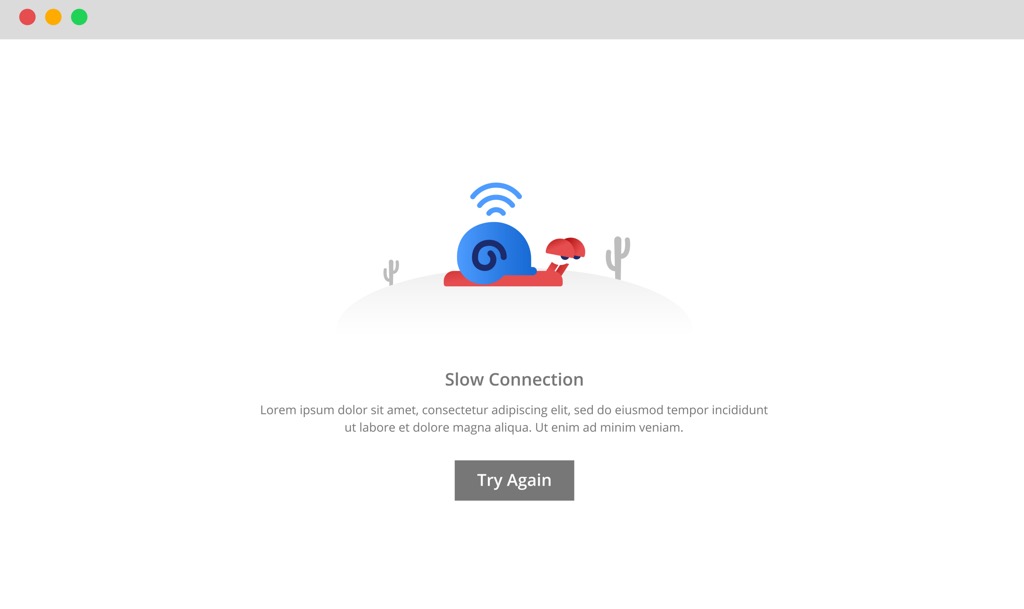
您是否尝试将其关闭并再次打开?
大多数现代路由器不需要定期重启。无论如何,如果您的 Wi-Fi 速度已经减慢到爬行的地步,重启可能会让路由器有机会冷却下来并重新开始。这就是为什么这是您应该尝试提高家庭网络上 Wi-Fi 速度的第一个解决方案的原因。
某些路由器带有内置的重启调度程序。另外,Tomato 和 DD-WRT 都允许您设置自动重启。安排在半夜重启,这样白天的互联网连接就不会中断。
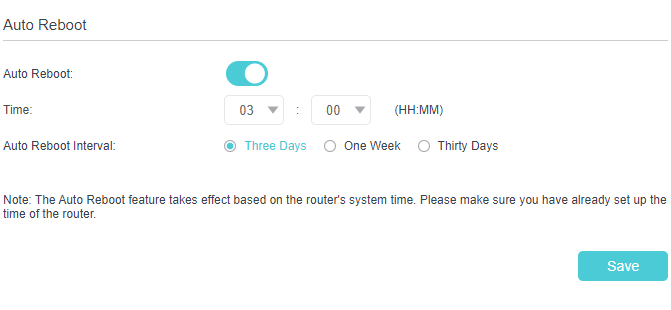
使用 QoS
带宽密集型活动可能会减慢降低您的 Wi-Fi 速度。例如,您是否尝试过 下载 Windows 10 ISO 或任何其他大文件?
当 下载正在运行 时,它会为其他任务留下更少的带宽,从而有效降低您的速度无线上网。通常,可能是其他网络用户正在运行一些带宽繁重的任务。与你的兄弟姐妹或室友确认他们是 流媒体Netflix 还是在玩游戏。
如果他们是,你就不要不必任由他们摆布才能获得不错的 Wi-Fi 速度。您可以选择从路由器的固件启用服务质量 (QoS) 并确定网络流量的优先级。
如果您网络上的某个人经常下载电影,为您节省很少的带宽,请转到路由器的固件并设置提高 QoS。大多数路由器在高级设置下都具有 QoS,但有些路由器可能使用不同的名称。
例如,TP-Link 将其称为带宽控制,您可以在其中添加控制规则。这本质上是 QoS,但名称不同。
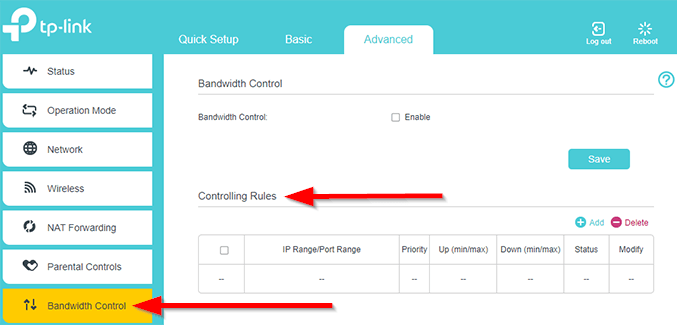
扫描后台程序网络使用情况
如果您认为其他用户没有占用任何您的 Wi-Fi 带宽,查看是否有任何程序在您的 PC 后台运行。许多程序经常检查更新或执行其他面向网络的任务。
打开任务管理器并切换到进程标签。检查网络列并查找占用了意外带宽的进程。停止这些进程,看看 Wi-Fi 速度是否有所提高。
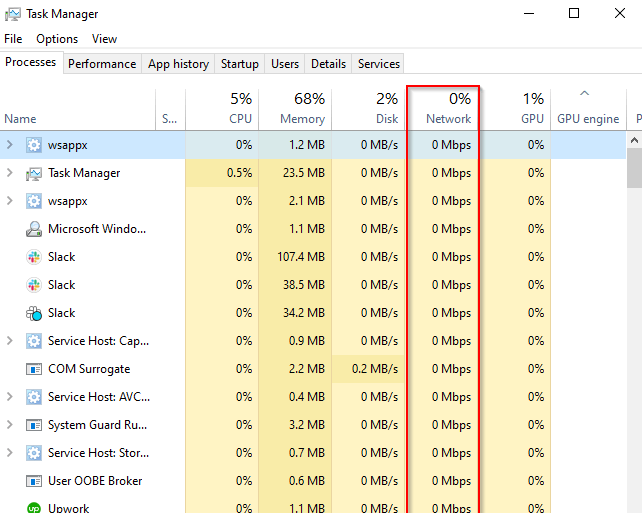
当然还有更多的检查哪些程序正在使用您的带宽的方法 。
改变路由器的位置
路由器的位置起到了在您的 Wi-Fi 网络性能中发挥重要作用。当您购买路由器时,您可能会将它安装在离办公桌最近的电源插座处。但是,如果您的 Wi-Fi 速度较慢,则需要额外考虑放置路由器。
根据经验,请始终将路由器放在高处并位于您家的中央。 Wi-Fi 信号向各个方向广播,因此将路由器藏在角落里是没有意义的。更糟糕的是让路由器更靠近地面。相反,请将路由器放置在靠近天花板的位置,以最大限度地减少来自家用物品的干扰并扩展路由器的覆盖范围。
如果您的家相当大,请考虑投资购买天线或 电力线适配器 。不过,最近,家庭用户设置 网状网络 而不是电力线适配器或接入点变得越来越普遍。
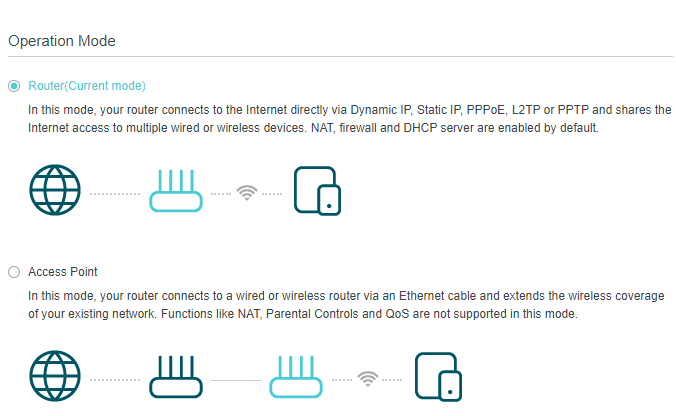
您也可以使用旧路由器作为中继器以扩展 Wi-Fi 范围。在 TP-Link 路由器上,您可以更改路由器设置,使其从高级>操作模式中充当接入点。p>
更改您的路由器频段
如果您和大多数用户一样,您将路由器拆箱、安装,然后再也不回头。这意味着您可能没有注意到您可以选择更改路由器的广播频段。除非您拥有旧路由器,否则您可以选择 2.4GHz 和 5GHz 频道。
大多数家用电子产品使用 2.4GHz 频谱,这会导致很多人拥挤。例如,您的微波炉以 2.45GHz 的频率运行。路由器上的 2.4GHz 频道在 2.412GHz 和 2.472GHz 之间广播,这意味着微波炉可能会中断您的连接。
但这不仅仅是微波炉。从无绳电话到其他 Wi-Fi 路由器,甚至你的圣诞灯,所有东西都会干扰 2.4GHz Wi-Fi 频段。

这种干扰会导致你的 Wi-Fi -Fi 速度放慢。如果您的路由器具有 5GHz 频段,请切换以查看它是否会提高您的 Wi-Fi 速度。如果您只有 2.4GHz 的路由器,请尝试下一个修复。
切换到不同的频道
几乎每个房子都有 Wi-Fi 网络。这意味着无论您喜欢与否,您的邻居都在共享您的信号空间。在周围有大量路由器的拥挤社区中,拥挤的频道尤其成问题。
然而,拥挤的频道大多是 2.4GHz 现象。如果您的路由器只能广播或接收 2.4GHz 信号,这可能是一个问题,因为您的路由器只有 14 个传输通道。
换个频道 到 1、6 或 11如果您的路由器使用 2.4GHz 频段。它们是您最好的选择,因为它们不重叠。如果您的路由器可以广播 5GHz 无线信号,您就有更多频道可供选择。

如果您的路由器使用 5GHz 频段,则不需要花费大量时间来选择频道。除了 DFS(动态频率选择)外,5GHz 频段上的任何频道都应该可以正常工作。
更新路由器固件
许多较新的路由器会自动更新。如果你的没有,那么值得花时间去更新页面看看更新是否到期。
固件更新可能不会对您的 Wi-Fi 速度产生重大影响。但是,如果您有一段时间没有运行更新,您可能会在更新后看到 Wi-Fi 速度的显着改善。此外,如果制造商推出了安全更新,您还可以使您的路由器更加安全。
您甚至可以选择刷新自定义固件,例如 DD-WRT 或 Tomato。转到 DD-WRT 或 Tomato 的网站并搜索路由器的型号。下载 .bin 文件并查找名为固件升级或类似内容的部分。浏览 .bin 文件并升级。
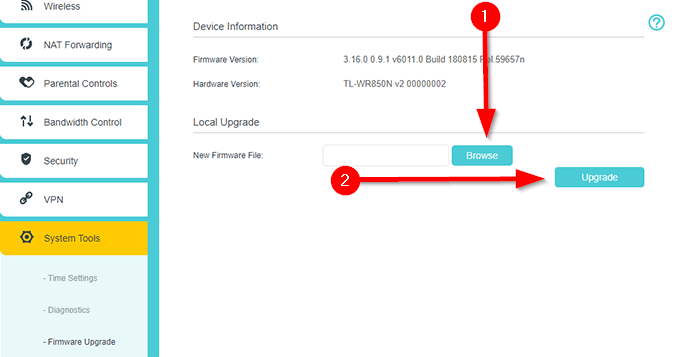
一个新路由器
如果这些修复都不能提高您家庭网络上缓慢的 Wi-Fi 速度,现在是将新路由器带回家的好时机。许多家庭用户从不为路由器烦恼。多年来,他们继续使用其 ISP 提供的服务。
ISP 专注于成本最小化而不是性能。这就是为什么 ISP 提供的路由器通常是基本的。 将现代路由器带回家 不仅可以提高您的 Wi-Fi 速度,还可以提高整体性能。
您是否修复了缓慢的 Wi-Fi?
希望有一个这些修复程序中的一部分帮助您改善了家庭网络上的慢速 Wi-Fi。如果您已与 ISP 签署了高速互联网计划,在大多数情况下,Wi-Fi 速度会因您的路由器而变慢。
虽然这些修复应该足够好,但有线连接更稳定、更快。如果您要进行极其重要的视频通话,最好使用有线连接。